1、添加线程组
2、线程组下,添加录制控制器
3、添加HTTP代理服务器,右键单击测试计划添加→非测试元件→HTTP代理服务器。
1)HTTP代理服务器配置,目标控制器选择测试计划>线程组>录制控制器;端口号随便输入一个,与浏览器中设置代理的时候端口一致即可。
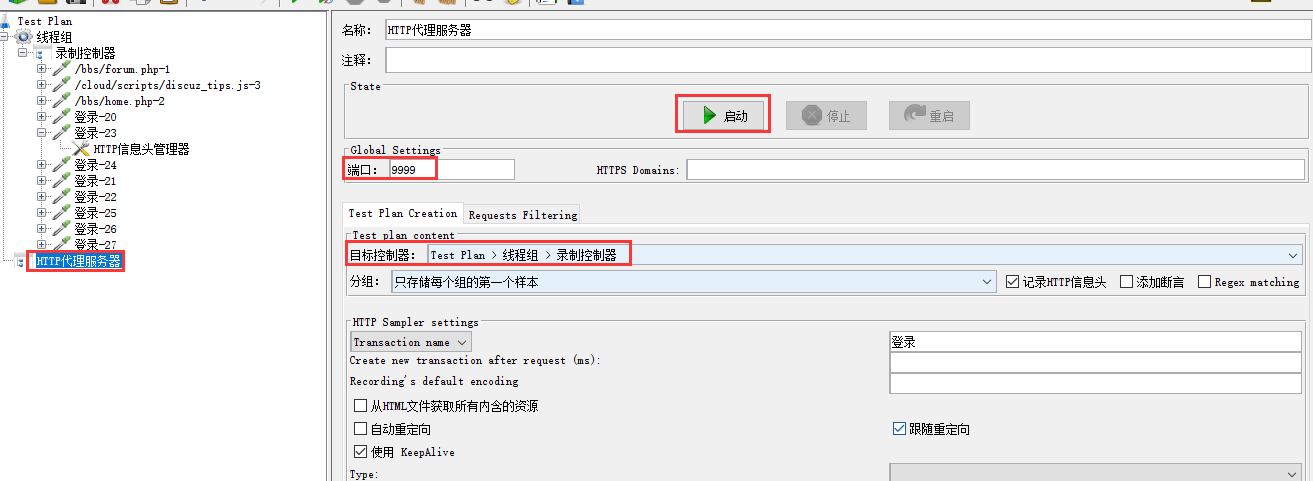
2)如果有一些请求包是不需要的,也可以设置过滤
输入格式为: .*\.js.*| .*\.css.*| .*\.png.*| .*\.gif.*
实际,上面这些过滤只有第一个能过滤掉,后面都无法过滤,
如果要过滤多个时,直接点击"添加",再输入要过滤的格式

3)启动HTTP代理服务器,点击上图中,代理服务下的启动按钮即可。
4、浏览器设置代理,以chrome浏览器为例,点击设置→系统,打开使用代理服务器,地址输入本机IP或者localhost,输入端口号,此端口号与jmeter代理服务器页面的端口号要一致,点击确定。

5、脚本录制,如果设置代理服务器正确,就可以打开需要录制的系统开始录制,线程组中会显示相关的HTTP请求。
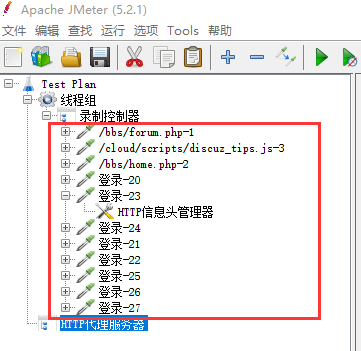
6、录制结束,录制结束后应该关闭Jmeter中的HTTP代理服务器,并且取消Internet选项中的代理服务器的勾选,避免影响正常浏览网页。
1、添加线程组
2、线程组下,添加录制控制器
3、添加HTTP代理服务器,右键单击测试计划添加→非测试元件→HTTP代理服务器。
1)HTTP代理服务器配置,目标控制器选择测试计划>线程组>录制控制器;端口号随便输入一个,与浏览器中设置代理的时候端口一致即可。
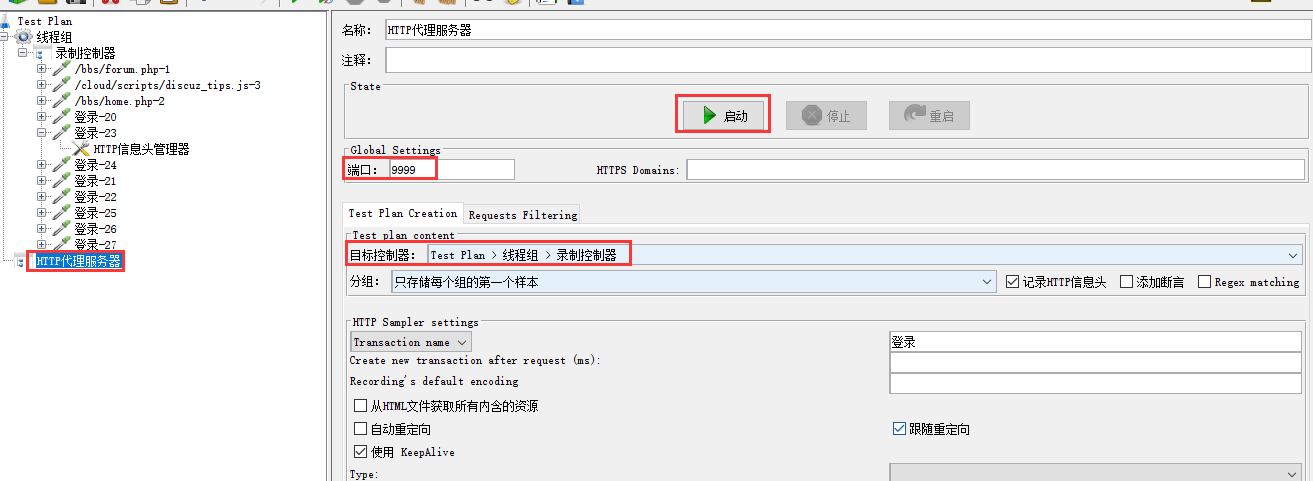
2)如果有一些请求包是不需要的,也可以设置过滤
输入格式为: .*\.js.*| .*\.css.*| .*\.png.*| .*\.gif.*
实际,上面这些过滤只有第一个能过滤掉,后面都无法过滤,
如果要过滤多个时,直接点击"添加",再输入要过滤的格式

3)启动HTTP代理服务器,点击上图中,代理服务下的启动按钮即可。
4、浏览器设置代理,以chrome浏览器为例,点击设置→系统,打开使用代理服务器,地址输入本机IP或者localhost,输入端口号,此端口号与jmeter代理服务器页面的端口号要一致,点击确定。

5、脚本录制,如果设置代理服务器正确,就可以打开需要录制的系统开始录制,线程组中会显示相关的HTTP请求。
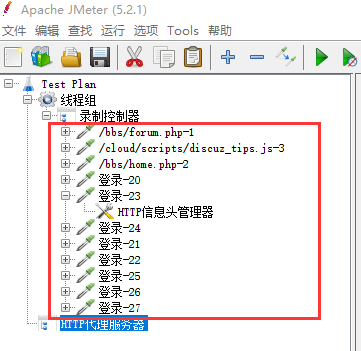
6、录制结束,录制结束后应该关闭Jmeter中的HTTP代理服务器,并且取消Internet选项中的代理服务器的勾选,避免影响正常浏览网页。